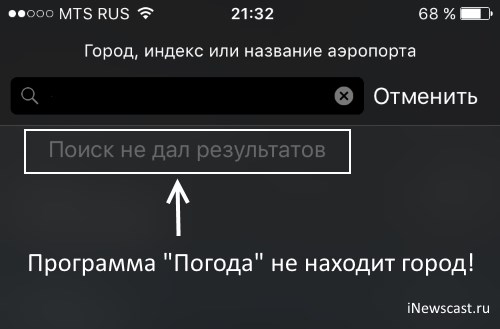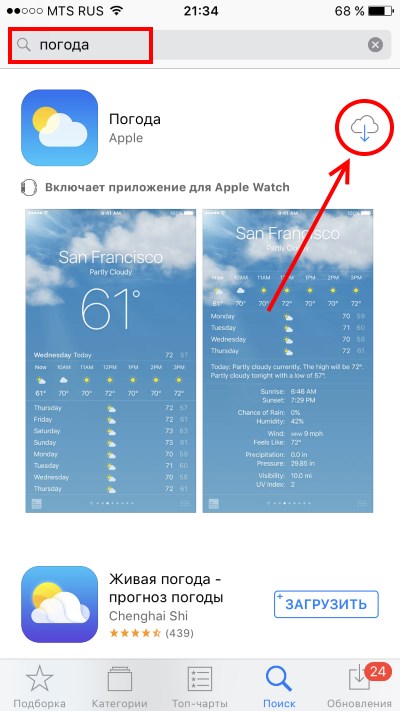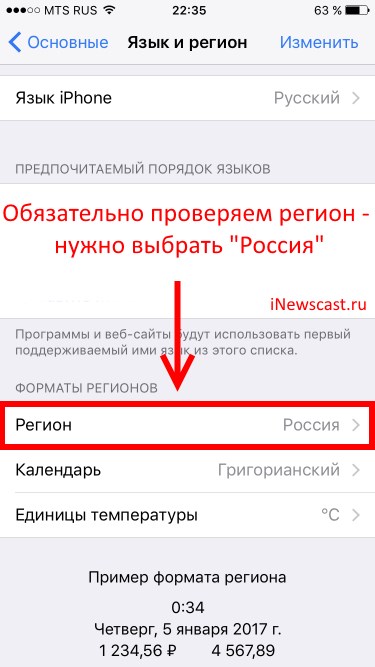- Почему не обновляется погода на Хонор и Хуавей: причины, как исправить?
- Почему не обновляется погода на Хуавей и Хонор
- Настройка виджета «Погода» на смартфоне
- Как обновить погоду на телефоне Хонор и Хуавей
- Как вернуть погоду на главный экран Хуавей и Хонор?
- Анатолий Богданов (Написано статей: 81)
- Проблемы с приложением «Погода» на iPhone? Это легко исправить!
- Общие вопросы и неисправности
- Почему нельзя добавить город?
- Не обновляется и не показывается погода
- Удалил погоду — что делать?
- Неправильное отображение температуры и других показателей
- Неверная температура
- Как поменять единицы давления в стандартном приложении погода?
- Скорость ветра и видимость в милях — как вернуть километры?
Почему не обновляется погода на Хонор и Хуавей: причины, как исправить?
Погода в телефоне – это стандартный виджет в каждом смартфоне Huawei, начиная с версии EMUI 5.0. Он располагается на главной странице рабочего стола. Для отображения актуальной информации необходимо стабильное подключение к интернету, но порой даже с исправным соединением могут возникать ошибки. Рассмотрим, почему не обновляется погода на Хонор и Хуавей, а также как это исправить.
Почему не обновляется погода на Хуавей и Хонор
Проблемы возникают из-за разных причин:
- Системный сбой.
- Недостаточный объем памяти.
- Режим энергосбережения.
- Отсутствие подключения к интернету.
Первая заключается в системном сбое после обновления операционной систему. Разработчики регулярно выпускают новые патчи для мобильных систем, совершенствуя имеющийся функционал и добавляя новые возможности. Пользователи отмечают, что виджет «Погода» просто перестает подавать какие-либо признаки жизни после обновления EMUI.
Решение проблемы. Перейти в параметры экрана блокировки и выключить опцию, а спустя пару минут снова включить. То есть, необходим простой перезапуск, чтобы виджет снова заработал. Также можно удалить его с рабочего стола – зажмите пальцем на блоке и перенесите на иконку корзину в верхней части дисплея.
Дополнительно. Если вы заметили, что помимо «Погоды» перестали работать и другие системные приложения, то значит потребуется радикальное решение – сброс параметров до заводских.
Вторая причина, из-за которой не обновляется погода на Honor и Huawei, связана с недостаточным объемом памяти, из-за чего данные просто не могут обновиться. Обычно в таком случае смартфон оповестит пользователя всплывающим уведомлением – освободите память. Решение:
- Заходим в настройки.
- Открываем раздел «Приложения и уведомления».
- Заходим в категорию «Приложения».
- Находим в списке «Погода».
- Нажимаем «Остановить».
- Очищаем кэш.
Дополнительно. Не забудьте перезагрузить устройство после очистки кэша, только после этого можно снова запустить работу виджета. Также откройте приложение «Погода и перейдите в параметры, нажав на шестеренку в верхнем правом углу, а затем поставьте галочку возле «Автообновление». В том же разделе можно выбрать периодичность обновлений данных, и активировать опцию автоопределения вашего местоположения для демонстрации актуальной информации о погодных условиях.
Следующая – активный режим энергосбережения. Представленная опция имеется во всех современных смартфонах. При ее активации приложения перестают работать в фоновом режиме, тем самым экономя имеющийся заряд батарейки. Функцию нельзя назвать плохой, она достаточно полезна, если вам требуется сохранить аккумулятор до ближайшей подзарядки. Решение – отключить энергосбережение. Для этого:
- Перейдите в параметры.
- Найдите категорию «Батарея и производительность».
- Далее войдите в «Экономия энергии» и нажмите на пункт «Выбрать приложения».
- Кликаем на «Системные» и в списке находим «Погода».
- Ставим «Без ограничений».
После этого приложение будет обновляться даже при включенном энергосбережении.
Дополнительно. Можно совсем выключить энергосберегающий режим, и активировать его только при необходимости. Для этого снова перейдите в параметры и найдите раздел «Батарея».
Затем передвиньте ползунок на позицию «Выкл.».
Настройка виджета «Погода» на смартфоне
Чтобы добавить приложение на главный экран сделайте следующее:
- Зажимаем пальцем на дисплее.
- В нижнем меню выбираем раздел «Виджеты».
- Листаем предложенные варианты до тех пор, пока не найдем блок с информацией о погодных условиях.
- Кликаем по ярлыку и выбираем один из двух плагинов. Они различаются размером.
- Перетягиваем понравившийся вариант на свободное место рабочего стола.
После добавления приложение сразу синхронизируется с вашим местоположением и интернетом. Как можно заметить виджет включает в себя не только информацию о погодных условиях, но и время с датой.
Как обновить погоду на телефоне Хонор и Хуавей
Обновлять погоду самостоятельно не придется. Приложение делает это с определенной периодичностью автоматически. Для проверки и настройки системной программы достаточно нажать на изображение облака (с правой стороны), если вы хотите настроить именно погоду. При нажатии откроется окно с расписанием температуры воздуха на ближайшее время или неделю.
Если у Вас остались вопросы или есть жалобы — сообщите нам
Кликните по шестеренке в верхнем углу чтобы открыть параметры. Здесь можно выбрать единицу измерения, выставить интервал обновления, включить звуковой фон или отключить автоматические обновления.
Чтобы выбрать нужный город или включить автоопределение по местоположению, нужно вернуться назад и нажать на значок города.
Если хотите добавить дополнительный город, то достаточно нажать на изображение плюсика в нижней части дисплея.
Откроется список доступных городов, воспользуйтесь строкой поиска вверху.
Как вернуть погоду на главный экран Хуавей и Хонор?
Как мы отмечали выше, главная причина заключается в системном сбое. В таком случае достаточно удалить приложение с рабочего стола и добавить заново.
Если стандартный функционал показался скудным, программа периодично сбоит и отказывается обновляться, то попробуйте установить отдельное приложение с Google Play. В маркете имеется множество подобных программ, предоставляющих обширную информацию о погодных условиях.
Анатолий Богданов (Написано статей: 81)
Почему не обновляется погода в телефоне что делать я не знаю как не умею настроить телефон на погоду подскажите пожалуйста только подробнее или укажите стрелкой где можно нажать
Источник
Проблемы с приложением «Погода» на iPhone? Это легко исправить!
Привет! За все время существования этого блога я как-то обходил стороной стандартное приложение «Погода» в iPhone. Наверное, потому что писать-то про него особенно и нечего: работает, температуру показывает, прогнозы дает — и это хорошо. Правда, так происходит далеко не всегда…. Ведь, судя по вашим письмам и комментариям, мелкие ошибки все равно встречаются — то город нельзя добавить, то градусы аномально высокие, то вообще ничего не работает и сильно «глючит»!
К счастью, большинство ошибок решаются легко и просто. Не верите? Убедитесь в этом сами — давайте разберем все наиболее известные проблемы с прогнозом погоды в iOS, и, конечно же, постараемся грамотно их исправить.
Приготовились? Поехали же быстро и решительно!:)
Интересный факт — стандартное приложение «Погода» для iPhone получает данные о прогнозе с американского сайта weather.com
Всегда можно зайти и сравнить — правильно ли телефон «забирает» температуру и показывает ее вам? Впрочем, в этом случае ошибок точно быть не должно. Чего не скажешь о других ситуациях…
Общие вопросы и неисправности
Почему нельзя добавить город?
Это может происходить по нескольким причинам:
- Если программа просто не находит город и пишет что «поиск не дал результатов», то, увы, на данный момент нет возможности добавить именно это местоположение. Такое часто происходит с небольшими поселками и деревнями. Ведь, как я уже писал чуть выше, сервис американский — они просто не в состоянии знать про абсолютно все населенные пункты в России и других странах.
- Добавлять города бесконечно нельзя — есть предел, после которого это станет невозможно. На данный момент ограничение по количеству — 20 штук.
- Для отображения погоды в том месте, где вы сейчас находитесь проверьте «Настройки — Конфиденциальность — Службы геолокации — Погода». Поставьте галочку напротив пункта «Разрешить доступ к геопозиции».
Кстати, при добавлении города попробуйте писать его название английскими буквами (транслитом). Вдруг, он найдется таким образом?
Не обновляется и не показывается погода
Впрочем, невозможность добавить город для отображения температуры, это не так уж и страшно — всегда можно посмотреть прогноз в близлежащих населенных пунктах. Куда хуже, когда погода вообще не отображается и не работает.
Вот что можно сделать в этом случае:
- Выполнить жесткую перезагрузку. Вдруг это обычный «глюк» программы и после перезапуска все пройдет?
- Проверить соединение с интернетом. Переключиться с сотовой сети на Wi-Fi и обратно.
- Зайти на сайт, откуда iPhone берет данные о погоде, и проверить его работоспособность (вначале статьи есть ссылка).
- Посмотреть, включена ли служба геолокации («Настройки — Конфеденциальность»)?
- В некоторых случаях, погода не будет отображаться из-за сбоев у самой Apple (как узнать текущее состояние серверов компании?).
Еще один важный момент! Если у вас iPhone с очень старой прошивкой, то прогноз погоды может не обновляться из-за того, что Apple поменяла «поставщика» данных о температуре — на смену Yahoo пришел Weather.com. Как поступить в этом случае? Обновить iOS до последней актуальной версии.
Удалил погоду — что делать?
На самом деле, полностью удалить программу невозможно — стирается лишь иконка. Впрочем, даже если вы случайно это сделали, то все можно легко исправить — достаточно зайти в App Store и набрать в строке поиска слово «Погода».
Самым первым результатом будет искомое приложение от Apple. Загрузите его.
Неправильное отображение температуры и других показателей
Неверная температура
Имеются ввиду слишком большие отклонения в показателях — например на улице 10 градусов тепла, но при этом iPhone показывает +50 жары. Откуда такая разница? Все дело в том, в каких единицах отображается температура:
- Запустите программу Погода, откройте список городов и в левом нижнем углу увидите переключатель между градусами Цельсия и градусами Фаренгейта. Переключитесь на нужные единицы — погода станет «нормальной» и все аномалии пропадут.
- Также обязательно откройте «Настройки — Основные — Язык и регион» и посмотрите, в каких единицах температура отображается по умолчанию. Вдруг, кто-то пошутил и поставил Фаренгейты?:)
Как видите, неправильные показатели погоды (слишком большие значения градусов) не говорят о каких-либо проблемах с iPhone — нужно всего лишь исправить настройки.
Как поменять единицы давления в стандартном приложении погода?
Впрочем, различные метаморфозы можно увидеть не только с температурой, но и с отображением атмосферного давления. Все мы привыкли, что единицей его измерения является миллиметр ртутного столба (мм рт.ст.)
А как быть, если iPhone отображает давление в миллибарах (мбар) или гектопаскалях (гПа)? Для того чтобы изменить единицы на миллиметр ртутного столба, нужно:
- Открыть «Настройки — Основные».
- Выбрать «Язык и Регион».
- Установить регион — Россия.
Все. Открываем погоду, видим правильные и знакомые всем нам цифры атмосферного давления в мм рт.ст. Ура!
Скорость ветра и видимость в милях — как вернуть километры?
Решение будет точно таким же, как и в случае описанном чуть выше. Если вы не понимаете, откуда в стандартном приложении погода появились значения в милях, и очень хочется поменять их на километры, то обязательно проверьте — какой регион установлен в настройках iOS? При необходимости, замените его на РФ.
Пожалуй, это все известные мне проблемы, связанные с программой «Погода» от компании Apple. Но если автор что-то пропустил или вас есть вопросы, то как можно быстрей пишите в комментарии — будем разбираться и искать подходящее решение!
Источник